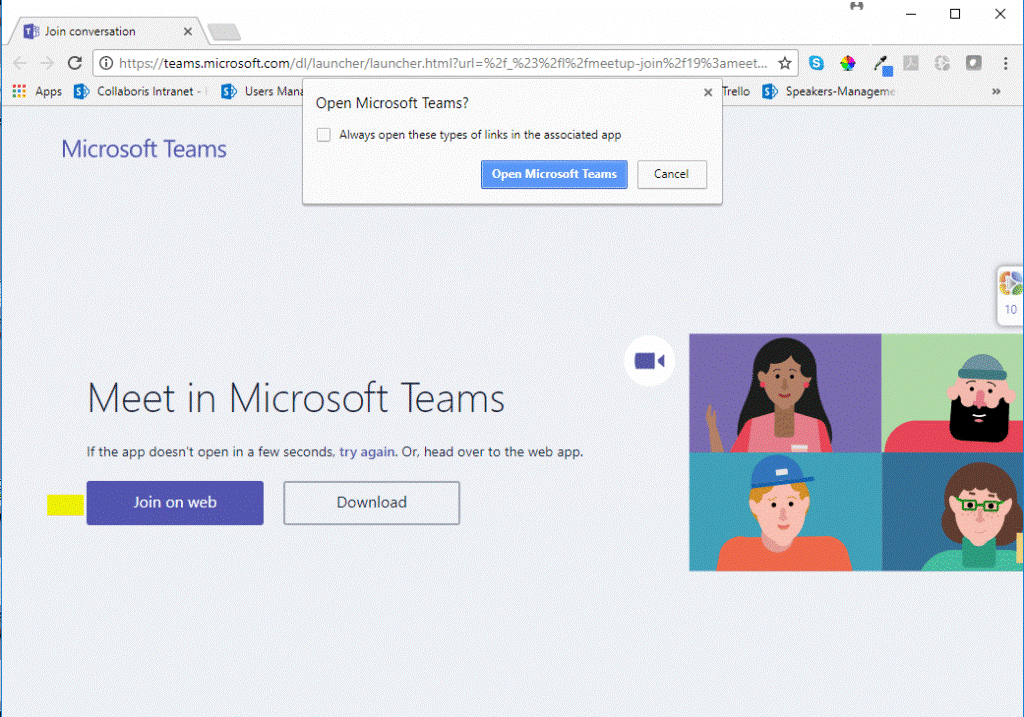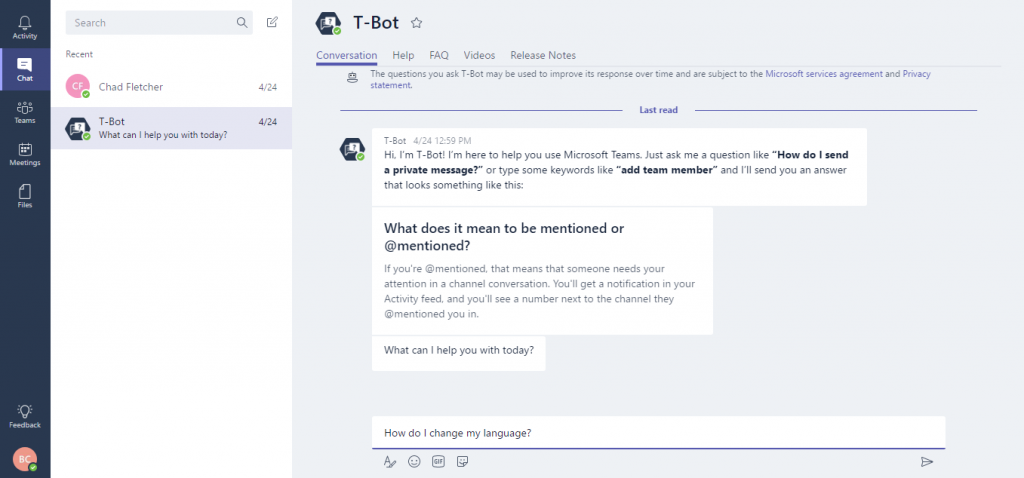Teknologien har hjulpet os med at vokse på uendelige måder! Hvad enten det er vores personlige, sociale eller arbejdsliv, har det altid været der som en konstant kraft i at udvikle vores liv for at gøre det bedre og produktivt. Taler om produktiv, har du hørt om Microsoft Teams? Nå, Microsoft Teams er en samarbejdsapp i Office 365 Suite, som giver dig mulighed for at arbejde sammen i teams, mens du strømliner din arbejdsgang på den mest effektive måde.
Lad os diskutere lidt mere om det, før vi fremhæver nogle af de bedste Microsoft Teams tips og tricks før dig.
Hvad er Microsoft Teams?
Microsoft Teams blev udgivet tilbage i 2016 og har været en afgørende del for virksomheder, da det giver globale, fjerntliggende og spredte teams mulighed for at arbejde sammen og dele information via en fælles platform. Det tilbyder en masse nyttige funktioner, som inkluderer en-til-en-chat, teamchats, dokumentsamarbejde i realtid og mere. Med Microsoft Teams kan du have alle dine samtaler, dokumenter, filer, møder i ét fælles rum.
Så hvis du er ivrig efter at bruge denne tjeneste, hvis du ikke allerede har brugt den, skal du blot tilmelde dig med din Microsoft-kontos legitimationsoplysninger via dette link .
Lad os nu fremhæve nogle vigtige funktioner og et par ting, som du bør vide om Microsoft Teams-værktøjet!
Ting du bør vide om Microsoft Teams
Microsoft Teams er den digitale hub, der kan gøre arbejdet i teams meget nemmere! Her er et par tips og tricks, funktioner, som du bør overveje, mens du bruger dette fantastiske værktøj.
Administrer dine møder nemt
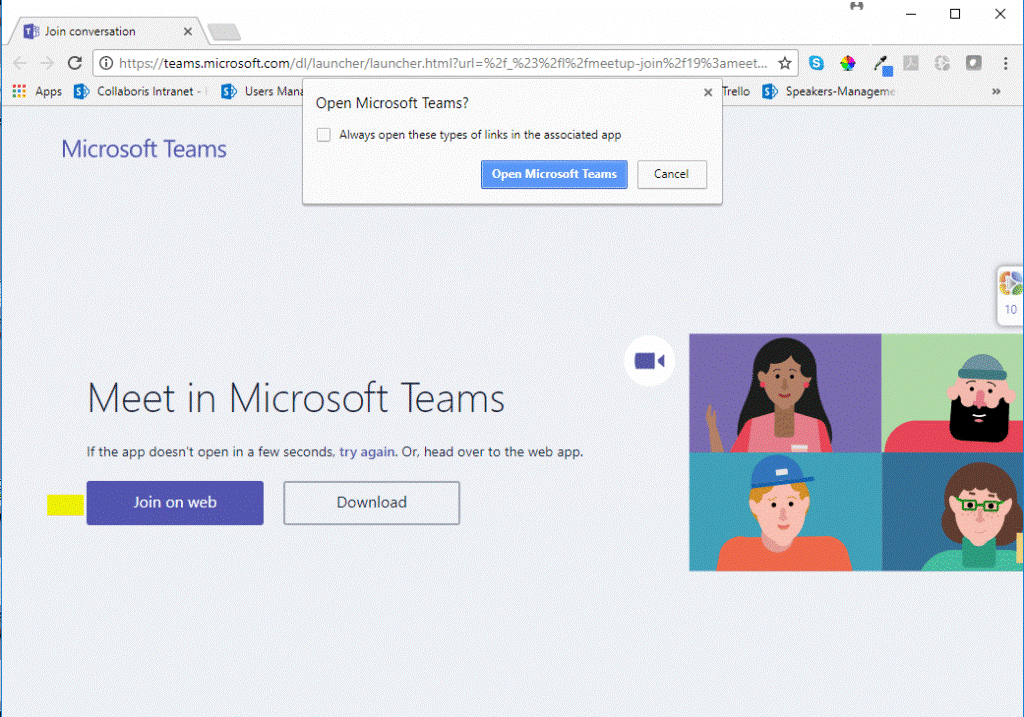
Husk at "Team Meetings"-funktionen på Outlook, som de fleste virksomheder bruger til at planlægge møder med eksterne/gæstebrugere? Nå, du kan gøre det samme på Microsoft Teams og det også på en pæn og organiseret måde. Du kan nemt tilføje brugere til teammøder, uanset om de er i eller uden for din organisation ved blot at indtaste deres e-mail-id.
Se også:-
Sådan administrerer du dine filer med Microsoft OneDrive? Er du en OneDrive-nybegynder? Her er en hurtig og enkel guide til at komme i gang med Microsoft cloud storage...
Bots galleri
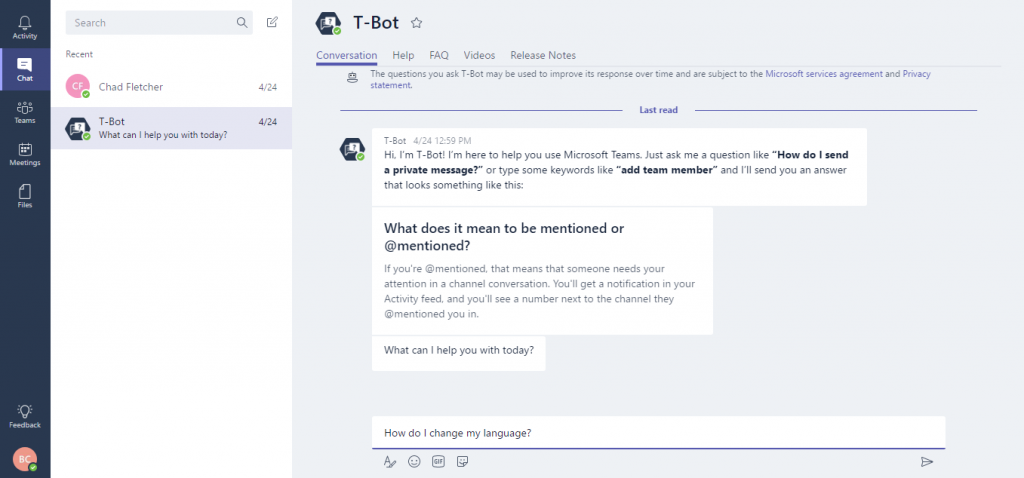
Bots på Microsoft Teams kan virkelig forbedre din oplevelse, da de tilbyder en bred vifte af funktionaliteter. Du kan stille bots fra de fleste simple til komplicerede spørgsmål, der løber gennem dit sind om teams, kolleger, statistik og mere.
En ideel Team Work Hub

Med Microsoft Teams kan du ikke bare arbejde sammen, men også dele indsigt i din virksomhed med dine kolleger. Microsoft Teams kan være dit go-to-værktøj, som kombinerer support fra alle intelligente tjenester som JIRA, Yammer og så videre. Du kan have alle dine værktøjer på ét sted for at sikre, at samtale og datakontekst bevares over tid.
Videoopkald
Microsoft Teams er også tilgængelig på iOS- og Android-platforme, hvilket gør video- og lydopkald til et stykke kage, uanset hvor du er. Du kan øjeblikkeligt oprette forbindelse til dine kolleger med din smartphone via sms, have en talesamtale eller et videomøde.
Faner
Ved hjælp af Tabs-funktionen på Microsoft Teams kan du øge din produktivitet og nem adgang, mens du arbejder på store projekter. Du skal blot trykke på "+"-ikonet i højre side af din kanal for at åbne vinduet "Tilføj en fane". Fra listen over værktøjer, der vises på listen, kan du tilføje et hvilket som helst af dem til din kanal for en mere avanceret oplevelse.
Oversæt teammeddelelser med det samme
Kommunikation kan blive en stor overhead, mens du interagerer med udenlandske kunder og teamarbejdere. Med Microsoft Teams kan du oversætte dine samtaler, besked for besked under teamchat, så du nemt kan fortolke, hvad de forsøger at formidle.
Se også:-
Sådan tvinges Microsoft Edge til at bruge... Microsoft Windows 10 efter den seneste opdatering giver dig mulighed for at vælge, hvilken GPU Microsoft Edge skal bruge for at...
Forbedret sikkerhed
Når det kommer til sikkerhed, behøver du ikke engang at bekymre dig en smule om dine data. Microsoft Teams er langt foran sine konkurrenter med hensyn til sikkerhed og databeskyttelse. Alle dine dokumenter, data, filer, samtaler er fuldstændig krypteret med avancerede standarder, herunder ISO 27001, HIPPA. SOC 2
Så disse var nogle af de bedste Microsoft Teams tips og tricks, funktioner til at få mest muligt ud af denne produktive platform. Begynd at bruge dette nyttige værktøj til at forbedre din virksomheds samlede produktivitet!